Power Automate 指定月の最終営業日を取得する方法
Power Automateで指定月の最終営業日を取得する方法を紹介します。
手順
Power Automateだけでは手間がかかるのでExcelシートを活用します。
まずExcelブックに「祝日」シートを用意してA列に土日以外の休日を列挙します。
この時、B列とC列の情報はなくても問題ありません。
またヘッダ行はなしで1行目からデータ行とします。
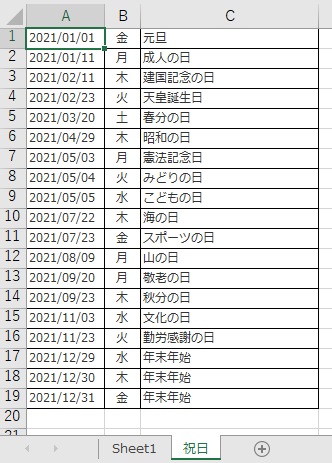
計算用のシートはテーブルに変換しておきます。
先頭行は項目です。項目名は任意ですが「No」、「日付」、「数式」としています。
そして2行目に次のデータ行を用意します。
| 項目 | 値 |
|---|---|
| No | 1 |
| 日付 | 任意 |
| 数式 | =TEXT(WORKDAY(DATE(YEAR(EDATE(B2,1)),MONTH(EDATE(B2,1)),1),-1,祝日!A:A),"yyyy-MM-dd") |
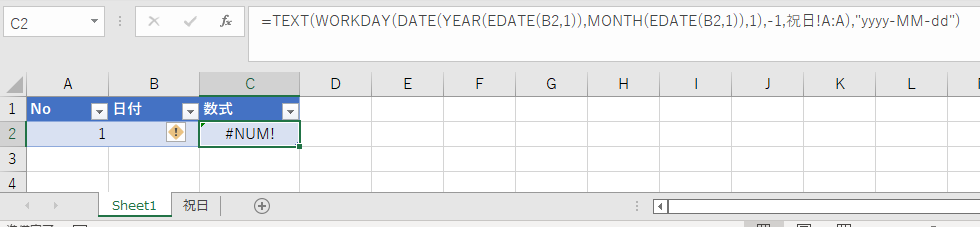
このExcelシートはPower Automateからアクセス可能な
OneDriveかSharePointにおいておきます。
保存後、Power Automateのフローを作成します。
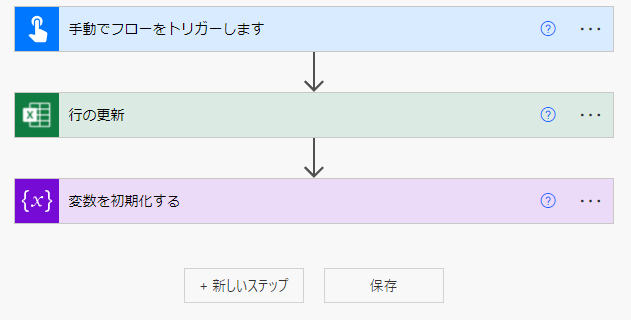
トリガーの次に「行の更新」アクションを設置して次のように設定します。
| 項目 | 設定値 |
|---|---|
| 場所~テーブル | ブックの置き場所とテーブル名 |
| キー列 | No |
| キー値 | 1 |
| 日付 | 最終営業日を出したい月の日付 |
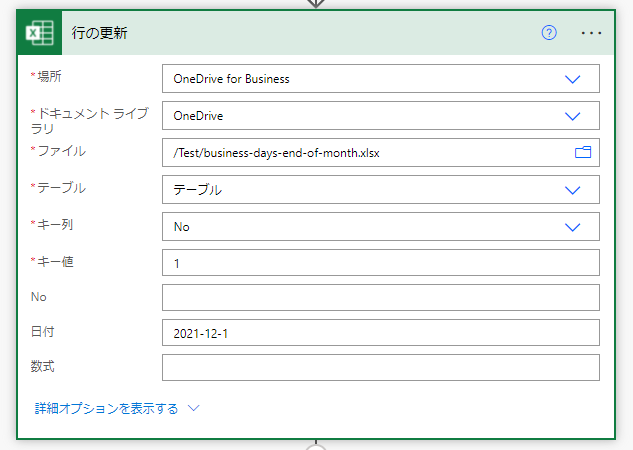
「行の更新」アクションの動的なコンテンツ「数式」の中に最終営業日が格納されます。
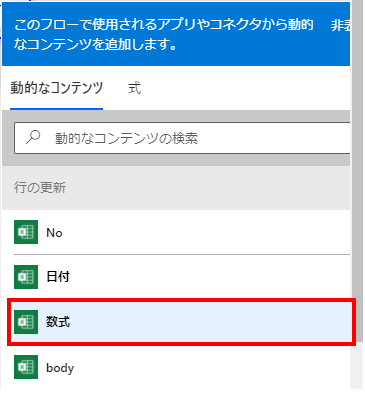
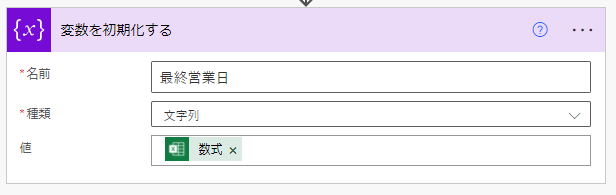
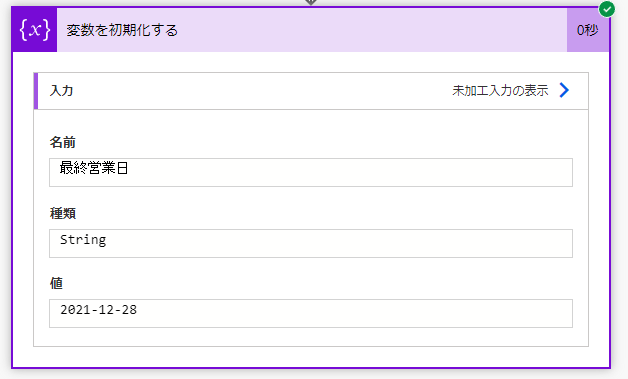
Power Automateを効率的に習得したい方へ
当サイトの情報を電子書籍用に読み易く整理したコンテンツを
買い切り950円またはKindle Unlimited (読み放題) で提供中です。

Word-A4サイズ:1500ページの情報量で
(実際のページ数はデバイスで変わります)
基本的な使い方から各トリガー/アクションの詳細な使い方、
頻出テクニック、実用例を紹介。(目次)
体系的に学びたい方は是非ご検討ください。
アップデートなどの更新事項があれば随時反映しています。(更新履歴)
なお購入後に最新版をダウンロードするには
Amazonへの問い合わせが必要です。